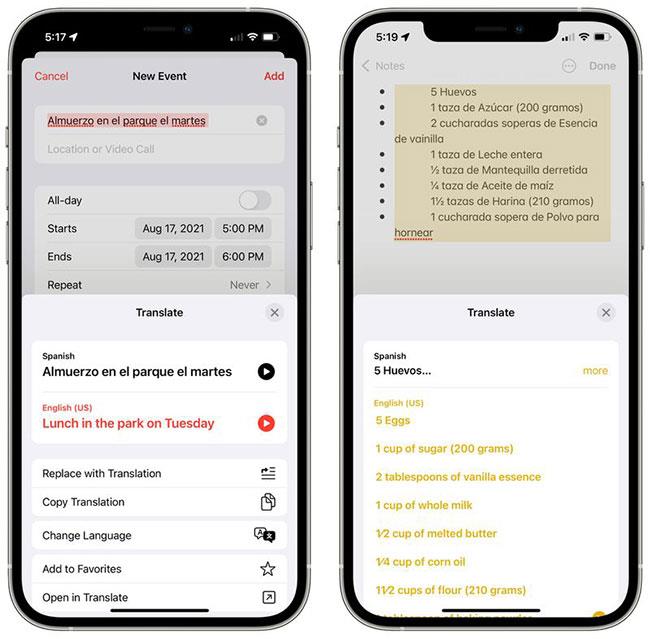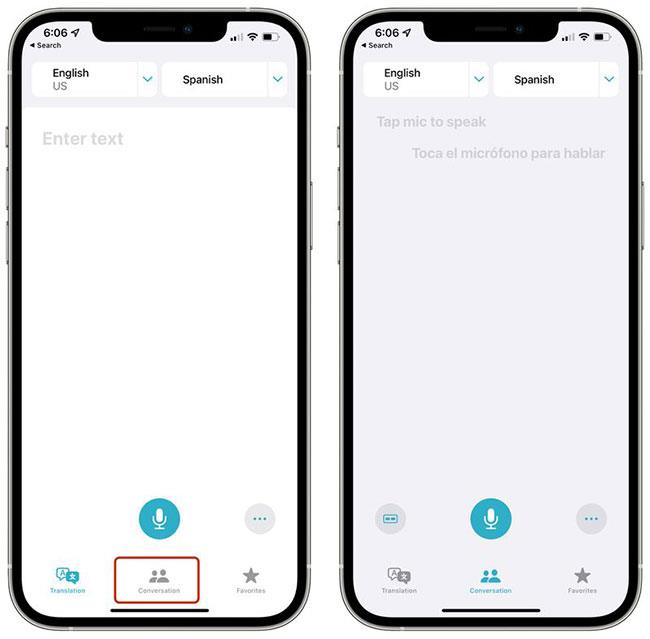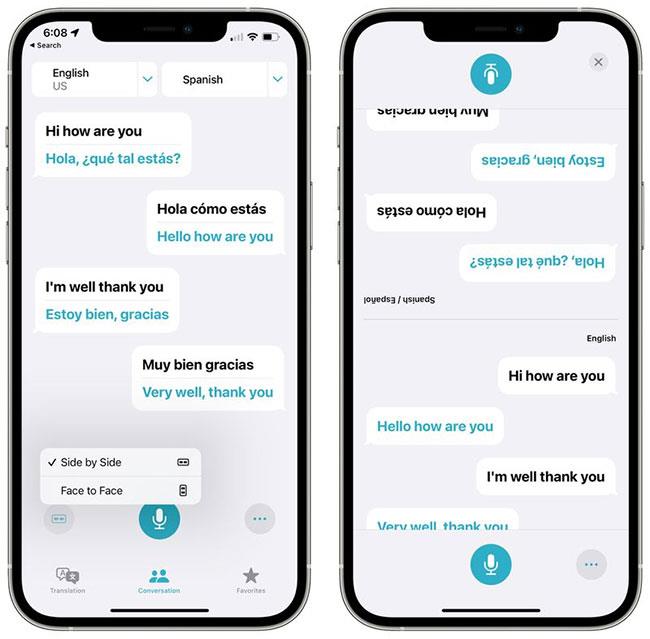Ключови функции като SharePlay, актуализации на Safari , промени в приложението Photos и т.н. получиха много внимание при пускането на операционната система iOS 15. Но освен това, има някои забележителни нови функции, свързани с превода, също въведени в тази актуализация.
Systemwide Translate, Live Text translate и други нови опции добавят нова полезна функционалност към iPhone. Тази статия от Quantrimang.com ще подчертае всичко ново с приложението Translate и функциите за превод в iOS 15 .
Превеждайте за цялата система
В iOS 14 Apple представи ново приложение Translate, което може да се използва за превод на разговори от един език на друг и добави функция за превод към Safari.
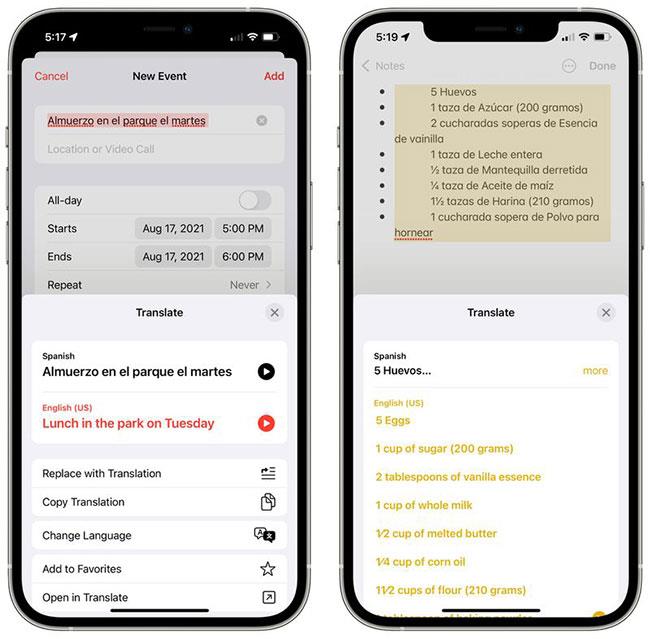
Функция за превод за цялата система в iOS 15
В iOS 15 възможностите за превод са разширени допълнително и могат да се използват в цялата система. Можете да изберете произволен текст навсякъде в iOS 15 и да докоснете новата опция за превод, за да го преведете на предпочитания от вас език.
Текст на живо
iOS 15 добавя функция Live Text, която позволява на вашия iPhone да открива текст във всяко изображение или снимка на устройството. Можете да изберете текст в изображение и функцията ще работи като всеки друг текст на вашия iPhone.
Текст на живо на iOS 15
Можете да копирате и поставяте текст и да използвате вградената функция за превод в цялата система за превод. Така че, ако сте в друга държава и трябва да прочетете табела или меню на чужд език, можете да направите снимка, да маркирате текста и да изберете опцията за превод, за да видите съдържанието му.
Текстът на живо може да бъде избран и преведен в приложението Снимки, екранни снимки, Quick Look, Safari и дори визуализации на живо с помощта на приложението Камера.
Приложение за превод
В допълнение към функцията за превод за цялата система, Apple направи редица подобрения в специалното приложение Translate, предназначено за комуникация с говорещи други езици.
Актуализиран чат
Функцията за разговор на приложението Translate е актуализирана, за да улесни превключването към режим на разговор. Просто докоснете раздела Разговор в пейзажен или портретен изглед, разположен в долната част на приложението Преводач.
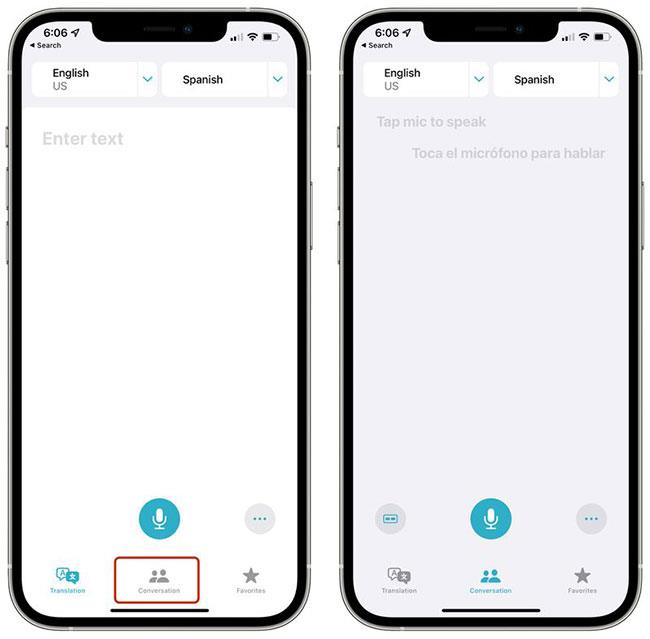
Раздел за разговори в iOS 15
Балончетата за чат са добавени към режима на разговор, за да улеснят проследяването на разговорите.
Автоматичен превод
Приложението Translate вече може автоматично да превежда реч, без да натиска бутона на микрофона, когато е в режим на разговор.

Translate автоматично превежда на iOS 15
Приложението автоматично разпознава, когато започнете да говорите и спирате, така че потребителите да могат да отговорят, без да взаимодействат с iPhone.
Изглед лице в лице
Изгледът за разговор има опция Лице в лице, така че всеки човек, участващ в разговора чрез приложението Преводач, може да види само оригиналното съдържание.
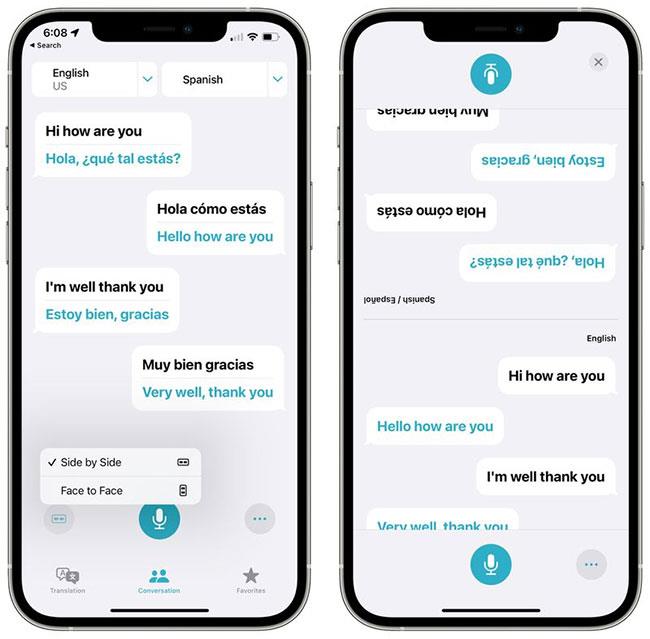
Изглед лице в лице в iOS 15
Подобрен избор на език
Apple улесни избора на език чрез падащи менюта.
По-горе са подобренията на функцията за превод на новата операционна система iOS 15. Оценявате ли тези промени? Споделете вашите мнения в секцията за коментари по-долу!